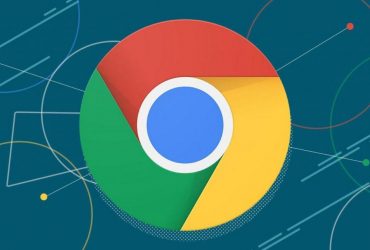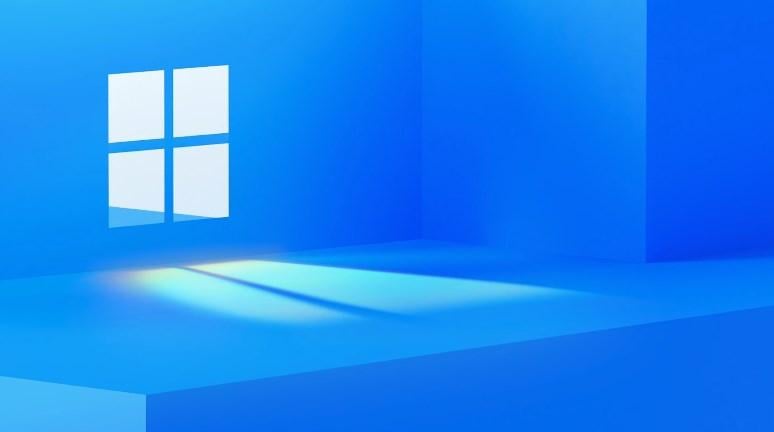
Иногда, когда компьютер выдает ошибки или плохо работает, проблема может скрываться в том или ином программном обеспечении, которое тормозит и снижает общую работоспособность системы.
В таких ситуациях может помочь запуск компьютера в безопасном режиме. О том как запустить Windows безопасно и поговорим ниже
Безопасный режим позволяет убедиться, что причиной не правильной работы компьютера являются неправильно установленные программы, конфигурации или даже вирусы. Такая загрузка определит уязвимости и источники ошибок, а также поможет их исправить.
Запуск безопасного режима Windows при помощи горячих клавиш
Данный способ работает на Windows 7 и более ранних версиях операционки. Включите компьютер и в процессе загрузки зажмите клавишу F8, до появления характерного меню. В появившимся окне выберите "Безопасный режим" или же "Safe Mode" и продолжите загрузку, нажав Enter. Система загрузится в нужной конфигурации.
Для выхода из режима достаточно перезагрузить компьютер.
Запуск безопасного режима Windows через конфигуратор системы
В уже включенном компьютере или ноутбуке выполните комбинацию клавиш Win + R. После чего в появившимся окне введите команду msconfig и нажмите Enter. Когда откроется окно конфигуратора системы, перейдите во вкладку "Загрузка" и выберите "Безопасный режим", сохраняя настройки кнопкой "Ок".
Для выхода из безопасного режима – повторите действия и снимите нужную галочку с пункта "Безопасный режим". Этот метод актуален для Windows 11, 10, 8, 8.1, 7 и более ранних версий.
Запуск безопасного режима Windows через особые варианты загрузки
Способ актуален для более поздних версий Windows, начиная с 8.1.
- Из меню "Пуск" перейдите в → "Параметры" → "Система" → "Восстановление". Возле пункта "Расширенные параметры запуска" выберите опцию "Перезагрузить сейчас".
- После этого, в меню, которое открылось необходимо выбрать "Поиск и устранение неисправностей" → "Дополнительные параметры" → "Параметры загрузки", где нажать кнопку "Перезагрузить".
В следующем окне нужно нажать клавишу "4", чтобы выбрался безопасный режим загрузки. Выход из режима осуществляется при помощи перезагрузки компьютера.
Запуск безопасного режима Windows через перезагрузку с клавишей Shift
Cпособ является более простым вариантом предыдущего пункта. Для этого достаточно зажать кнопку Shift и щелкнуть по программной кнопке, которая перезагружает компьютер. В экране "Выбор действия" достаточно повторить шаги, которые были описаны пунктом выше.
Что делать дальше
После того как безопасный режим был успешно загружен можно подробно изучить работу ПК. В таком режиме загружаются только стандартные программы и службы, и если все работает нормально, значит проблема кроется в неправильно установленном программном обеспечении.
Для решения нужно обязательно проверить компьютер на вирусы при помощи стороннего антивируса или других утилит. Если проблемы наблюдаются и в безопасном режиме и ситуацию не меняет даже восстановление ОС, то, скорее всего, ошибки вызваны сбоями в аппаратной части ПК. В таком случае, лучше всего будет обратиться в сервисный центр.
Ранее УНИАН рассказывал, как сделать так, чтобы компьютер перестал уходить в спящий режим. Зачастую компьютеры сами "засыпают" после отсутствия каких-либо действий на протяжении определенного времени, что порой раздражает.
Также рекомендовали, какой антивирус поставить в 2022 году. Они идеально подойдут для комфортного домашнего использования, гарантируя качественную защиту от вирусов.